在日常办公中,使用 WPS 的用户常常会遇到下载的字体不显示的问题。这对文档的编辑和排版造成了困扰。理解和解决这一问题,不仅可以提高工作效率,还能使文档的质量得到提升。
相关问题
解决方案概述
要解决 WPS 下载字体不显示的问题,主要可以通过检查字体文件的兼容性、重启 WPS 和操作系统、以及重新安装字体来进行处理。
步骤 1: 检查字体文件的兼容性
1.1 确认字体格式
确保下载的字体格式为 WPS 所支持的格式。常见的支持格式包括 TTF(TrueType Font)和 OTF(OpenType Font)。如果字体格式不正确,该字体在 WPS 中将无法使用。
1.2 检查字体来源
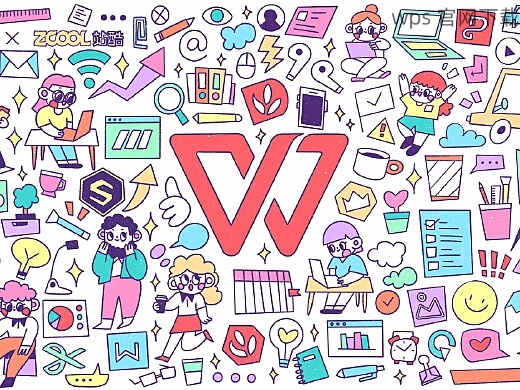
从可靠网站或平台下载字体。避免从不明来源下载字体,因为这些字体可能存在兼容性问题,或者是被恶意篡改的版本。
1.3 验证字体文件
在文件夹中右键点击字体文件,选择“安装”选项。若提示成功安装,则该字体基本具备使用功能。未能成功安装的字体应被删除,重新下载。
步骤 2: 重启 WPS 和操作系统
2.1 关闭 WPS
手动关闭 WPS 应用程序,在任务管理器中确认未有 WPS 相关进程正在运行。确保程序完全关闭,有时未关闭的进程可能导致字体文件无法加载。
2.2 重新启动应用程序
重新打开 WPS。成功重启后,检查下载的字体是否能够正常显示。重新启动有助于清理软件内存并加载新的字体文件。
2.3 重启操作系统
如果在重新打开 WPS 后字体依然没有显示,请尝试重启计算机。重启可有效解决许多软件冲突和内存问题。
步骤 3: 重新安装字体
3.1 卸载字体文件
在控制面板的字体选项中,找到需要卸载的字体,右键选择“删除”。在卸载前请确认不需要该字体。
3.2 重新下载所需字体
再次从可信赖的来源下载字体文件,确保格式正确,并考虑在不同网站上选择同一款字体,确保资源的多样性和可能的兼容性。
3.3 重新安装字体
右键点击下载的字体文件并选择“安装”,安装完成后打开 WPS,检视字体是否成功显示。
解决 WPS 下载的字体不显示这一问题,可以通过检查字体兼容性、重启 WPS 和操作系统、以及重新安装字体来有效解决。确保从可靠来源下载字体,选用正确格式,能够有效避免此问题的焦虑。同时,用户需要习惯性地在日常使用中定期检查系统更新和软件更新,以保障最佳使用体验。保持 WPS 与操作系统的兼容性及稳定运行,是优化办公效率的关键。
 wps 中文官网
wps 中文官网